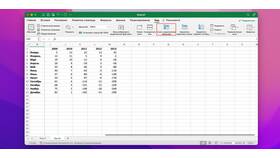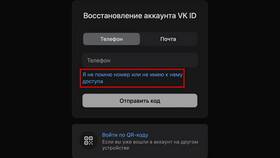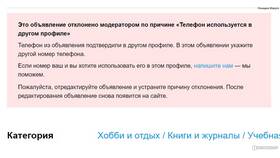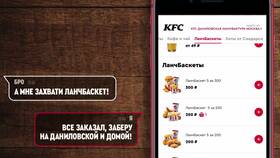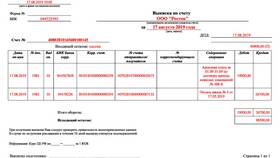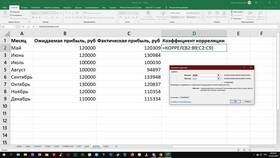В Excel существует несколько методов фиксации ссылок на ячейки:
Содержание
Основные способы привязки ячеек
| Тип ссылки | Описание | Пример |
| Абсолютная | Полная фиксация строки и столбца | $A$1 |
| Смешанная (столбец) | Фиксация только столбца | $A1 |
| Смешанная (строка) | Фиксация только строки | A$1 |
| Относительная | Без фиксации (изменяется при копировании) | A1 |
Создание абсолютной ссылки
Ручной ввод
- Выделите ячейку для формулы
- Введите знак "=" для начала формулы
- Кликните на ячейку, которую нужно привязать
- Нажмите F4 для добавления знаков $
- Завершите формулу и нажмите Enter
Использование клавиши F4
- 1 нажатие F4: $A$1 (абсолютная)
- 2 нажатия F4: A$1 (фиксация строки)
- 3 нажатия F4: $A1 (фиксация столбца)
- 4 нажатия F4: A1 (относительная)
Применение в формулах
| Пример | Формула | Результат при копировании |
| Сумма с фиксированным множителем | =B2*$C$1 | B3*$C$1, B4*$C$1 |
| Фиксированный столбец | =$A2+B2 | =$A3+B3 |
| Фиксированная строка | =A$1+B2 | =A$1+B3 |
Привязка к ячейкам на других листах
- Введите знак "=" в ячейке для формулы
- Перейдите на нужный лист
- Выберите ячейку и нажмите F4 для фиксации
- Формат ссылки: 'Имя листа'!$A$1
- Завершите ввод формулы
Полезные советы
Именованные диапазоны
- Выделите диапазон ячеек
- Введите имя в поле имени (слева от строки формул)
- Используйте это имя в формулах
- Автоматически создает абсолютную ссылку
Частые ошибки
- Забывают ставить знак = перед формулой
- Путают порядок $ в смешанных ссылках
- Не проверяют ссылки после копирования формул
- Используют относительные ссылки там, где нужны абсолютные
Важно
При работе с большими таблицами используйте именованные диапазоны вместо абсолютных ссылок - это сделает формулы более читаемыми и упростит редактирование.